Windows10でBAD_POOL_CALLERエラーを修正する方法
次の記事:https://www.makeuseof.com/tag/4-ways-factory-reset-windows-computer/
----------
ブルースクリーンオブデス(BSOD)は、Windowsユーザーにとって決して楽しい光景ではありません。ユーザーが頻繁に遭遇するそのようなBSODエラーの1つは、エラーコード0x000000C2のBAD_POOL_CALLERエラーです。このエラーには、古いデバイスドライバーからまったく互換性のないハードウェアまで、さまざまな理由が考えられます。
Windows 10でこのエラーが発生した場合でも、心配する必要はありません。以下にリストされている修正の1つがあなたを助けることは確実です。
1.Windowsとデバイスドライバーを更新する
マイクロソフトは、Windows 10の新しい更新プログラムを頻繁にリリースしています。残念ながら、これらの更新プログラムは頻繁に配信されるため、通常、当然のことと考えています。したがって、コンピューターを更新してからしばらく経ち、BAD_POOL_CALLERエラーが発生した場合は、これらの更新をダウンロードしてインストールする価値があるかもしれません。
通常、Windowsはこれらの更新プログラムを自動的にダウンロードしてインストールします。ただし、設定とインターネット接続によっては、これを手動で行う必要がある場合があります。
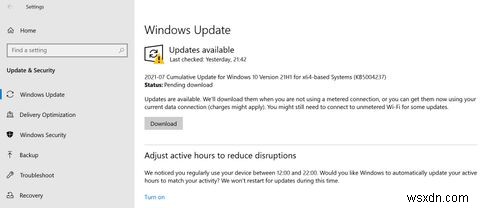
- [スタート]ボタンをクリックして、[設定]を選択します 。
- 設定ダッシュボードで、更新とセキュリティをクリックします 。
- Windows Update をクリックして、WindowsUpdate画面が表示されていることを確認します。 左側のナビゲーションバーにあります。
- Windows Updateで、[ダウンロード]をクリックします 。
- Windowsは、すべての最新の更新を自動的にダウンロードしてインストールします。
更新中に問題が発生しても、慌てないでください。スタックしたWindowsUpdateAssistantなどのWindowsUpdateの問題を簡単に修正できます。
Windowsで古いドライバーを更新する方法
ドライバーはハードウェアコンポーネントがOSと相互作用するのを助け、欠陥のあるドライバーや古いドライバーは0x000000C2エラーを引き起こす可能性があります。 Windows Updateを実行すると、Windowsはすべての重要なドライバーを最新の状態に保ちますが、グラフィックカードドライバーのように、一部のドライバーはまだ古くなっている可能性があります。
さらに、BAD_POOL_CALLERエラーが発生した場合は、ブルースクリーンにエラーに関連付けられたファイル名が表示されているかどうかを確認してください。ファイル名をGoogleで検索するだけで、特定のドライバーが問題の原因であるかどうかを判断できます。
デバイスマネージャを使用してPCのドライバを更新できます:
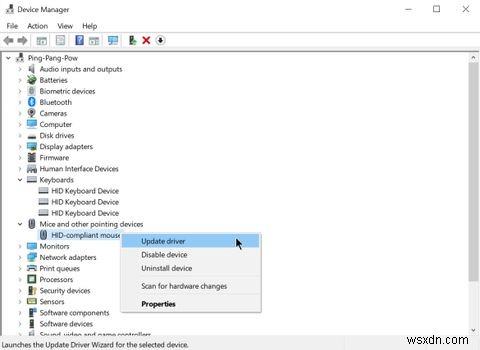
- Win + Rを押します Runアプリケーションを起動します。
- テキストボックスに「devmgmt.msc」と入力します Enterキーを押します。デバイスマネージャウィンドウが開きます。
- ディスプレイアダプタなどの必要なセクションを展開します 。
- 次に、関連するデバイスを右クリックして、[ドライバーの更新]を選択します。 。
- 次のウィンドウで、[更新されたドライバーを自動的に検索する]を選択します 。
- Windowsがドライバーをダウンロードしてインストールするのを待ちます。
- コンピュータを再起動して、エラーが続くかどうかを確認します。
さらに、最近ドライバーを更新し、その後も一貫してエラーが発生している場合は、それらのドライバーの一部をロールバックする価値があるかもしれません。そうするのは簡単です:
- デバイスマネージャを開き、必要なドライバを右クリックします。
- 次に、プロパティ>ドライバ>ロールバックドライバに移動します 。
- コンピューターを再起動します。
それでもBAD_POOL_CALLERエラーが発生する場合は、以下の他の修正に進んでください。
以前の構成に戻す
不適切に構成されたコンピューターも、0x000000C2エラーを引き起こす可能性があります。これは、いくつかの重要な設定を変更したか、サードパーティのソフトウェアをインストールしたことが原因である可能性があります。そのため、Windowsにプリインストールされているものであっても、不要なプログラムやアプリをアンインストールすることをお勧めします。
幸い、Windowsには、コンピューターの最後の適切な構成に戻し、これらの変更を元に戻すことができる機能があります。
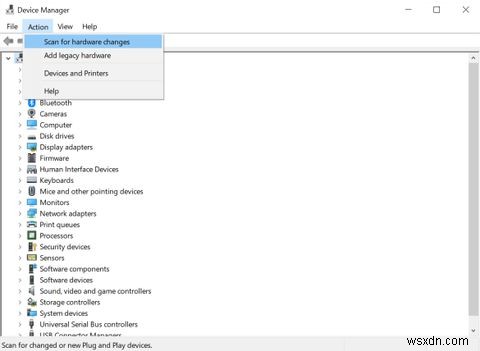
- PCをシャットダウンしてから、もう一度電源ボタンを押して起動します。
- メーカーのロゴが表示されたら、PCの電源が切れるまで電源ボタンを押し続けます。
- コンピュータがオプションのリストを含むブルースクリーンで起動するまで、手順1と2を繰り返します。
- ここで、トラブルシューティング>詳細オプション>スタートアップ設定をクリックします 。
- 次に、再起動をクリックします 。
- PCが再起動したら、最後に確認された正常な構成を選択します オプションのリストから。
- PCが再起動します。
- この後、実行アプリケーションを使用してデバイスマネージャーを開きます( Win + R )そして devmgmt.mscと入力します テキストボックスに。
- 上部の[デバイスマネージャー]ツールバーで、[アクション>ハードウェアの変更をスキャンする]を選択します 。
- デバイスマネージャを閉じて、コンピュータを再起動します。
ほとんどの場合、これによりBAD_POOL_CALLERエラーが解決されます。これは、Microsoftでさえこの方法を推奨しているためです。ただし、これが機能しない場合は、以下の修正に進んでください。
Windowsメモリ診断ユーティリティを実行します
コンピュータのメモリの問題は、Windowsの多くのブルースクリーンエラーの背後にある理由です。そのため、RAMがBAD_POOL_CALLERエラーを引き起こしていないことを確認することが重要です。
Windowsには、Windowsメモリ診断と呼ばれるユーティリティが組み込まれています。このユーティリティは、すべてのハードワークを実行し、コンピュータのメモリに関するほとんどの問題を修正します。使い方も簡単です:
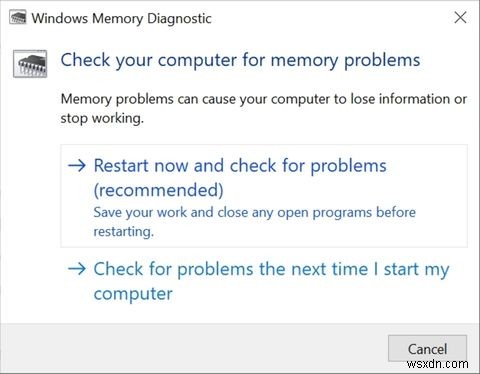
- [スタート]メニューの検索バーに、「Windowsメモリ診断」と入力します。
- 検索結果から、Windowsメモリ診断をクリックします。 アプリ。
- 開いた新しいウィンドウで、[今すぐ再起動して問題を確認する(推奨)]を選択します。 。
- コンピュータは即座に再起動し、メモリの問題をチェックします。オプションをクリックする前に、保存されていない作業が開いていないことを確認してください。
SFCユーティリティを使用する
システムファイルチェッカー(SFC)は、Windowsが問題を検出して修正するのに役立つもう1つのツールです。その名前から明らかなように、SFCは破損または欠落しているWindowsシステムファイルをチェックし、それらを自動的に修復します。当然、これはBAD_POOL_CALLERのクラッシュを含むブルースクリーンエラーの解決策の1つです。
SFCは、コマンドプロンプトを使用して実行できます:
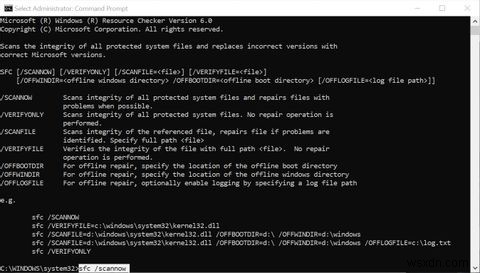
- [スタート]メニューの検索バーに「cmd」と入力し、コマンドプロンプト>管理者として実行を右クリックします。 検索結果から。
- コマンドプロンプトコンソールで、 sfc / scannowと入力します Enterキーを押します。
- プロセスが完了するのを待ってから、コンピューターを再起動します。
プロセスが完了するまでに時間がかかる場合があるため、スタックしているように見えても慌てないでください。
そしてそれがBAD_POOL_CALLERエラーを解決する方法です
上記の方法を使用すると、0x000000C2BSODなどの厄介なエラーを簡単に修正できます。これらのトラブルシューティング方法のいくつかは、平均的なユーザーには高度すぎる可能性があるため、リストされている手順に正確に従うようにしてください。
ただし、いずれの方法も機能しない場合は、最後の手段としてコンピュータを工場出荷時にリセットする必要があります。
-
Windows 10 でエラー 651 を修正する方法
Windows では、エラー コードは広範かつ広範であり、システム内のさまざまな場所で同時に発生する可能性があります。さらに、各コードに関する情報は特定のものではなく、広範な分析と調査が必要です。インターネット接続のエラーは、Windows ユーザーが経験する最も頻繁な問題の 1 つです。ここでは、「エラー 651」について説明します。 「エラー 651:モデムがエラーを報告しました」。これは、ブロードバンド デバイスがインターネットに接続できないときに発生する、Windows ユーザーが直面する最も頻繁な問題の 1 つです。ただし、Windows でエラー 651 を修正する方法の解決策に
-
Windows 10 で Bad_Pool_Caller BSOD エラーを修正する方法
Windows でブルー スクリーン エラーが発生することは驚くことではありません。ブルー スクリーン オブ デス (BSOD) エラーがデバイスで予期せず発生し、システム クラッシュやその他の重大な問題が発生して、すぐに対処する必要がある場合があります。 Bad Pool Caller は、いくつかの理由によりデバイスで発生する可能性がある典型的なブルー スクリーン エラーです。 Windows 10 で Bad_Pool_Caller BSOD エラーを引き起こす原因のリストは次のとおりです: ハードウェアの故障 古い/破損したシステム ドライバー。 RAM の障害。 システ
